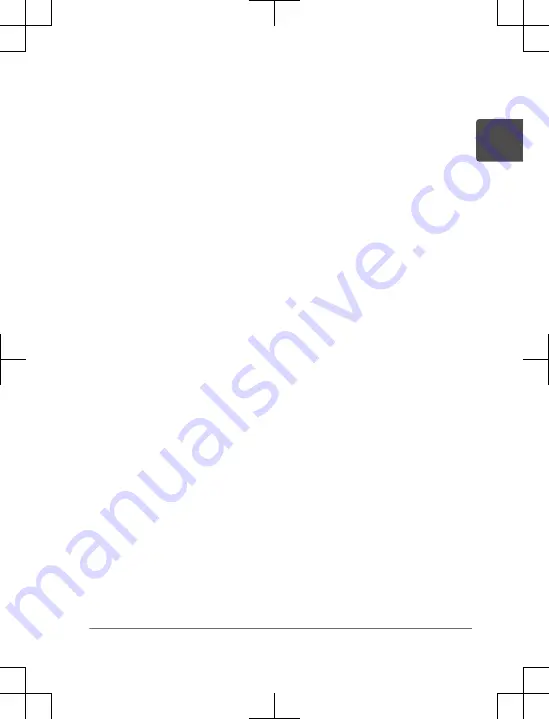
Carte
Votre appareil peut afficher plusieurs
types de données cartographiques
Garmin, y compris les contours
topographiques, les points d'intérêt à
proximité, les cartes de station de ski et
les parcours de golf. Vous pouvez utiliser
le Gestionnaire de cartes pour télécharger
des cartes supplémentaires et gérer le
stockage des cartes.
Affichage de la carte
1
Sortez et démarrez une activité GPS
(page 10).
2
Appuyez sur
UP
ou
DOWN
pour
défiler jusqu'à l'écran de carte.
3
Choisissez une option pour recadrer
la carte ou zoomer :
• Si vous voulez utiliser l'écran
tactile, appuyez sur la carte et
déplacez le réticule avec votre
doigt, puis appuyez sur
UP
ou
DOWN
pour faire un zoom avant
ou arrière.
• Si vous voulez utiliser les
boutons, maintenez enfoncé
MENU
, sélectionnez
Zoom/
Cadrage
, et appuyez sur
UP
ou
DOWN
pour faire un zoom avant
ou arrière.
REMARQUE :
vous pouvez
appuyer sur
START
pour basculer
entre un recadrage vers le haut et
vers le bas, vers la gauche et vers
la droite, ou le zoom.
4
Maintenez le bouton
START
enfoncé
pour sélectionner le point indiqué par
le réticule.
Gestion des cartes
Lorsque vous connectez votre téléphone
couplé à un réseau Wi‑Fi, vous pouvez
télécharger des cartes pour d'autres
régions. Vous pouvez également
supprimer des cartes pour libérer de
l'espace de stockage sur l'appareil.
1
Maintenez le bouton
MENU
enfoncé.
2
Sélectionnez
Carte
>
Gestionnaire de
cartes
.
3
Sélectionnez une catégorie de carte.
4
Sélectionner une option :
• Pour télécharger une carte,
sélectionnez
Ajouter carte
,
choisissez une carte, appuyez sur
START
, puis sur
Télécharger
.
REMARQUE :
pour éviter de vider
la batterie, l'appareil met le
téléchargement de la carte en
attente pour plus tard et le
téléchargement commence
lorsque vous connectez l'appareil
à une source d'alimentation
externe.
• Pour supprimer une carte,
sélectionnez une carte, appuyez
sur
START
, puis sélectionnez
Supprimer
.
Informations sur l'appareil
Port de l'appareil
• Portez l'appareil autour du poignet,
au-dessus de l'os.
REMARQUE :
l'appareil doit être
suffisamment serré, mais rester
confortable. Pour optimiser les
relevés de fréquence cardiaque,
l'appareil ne doit pas bouger pendant
que vous courez ni pendant vos
entraînements. Pour effectuer un
Manuel de démarrage rapide
11
FR































